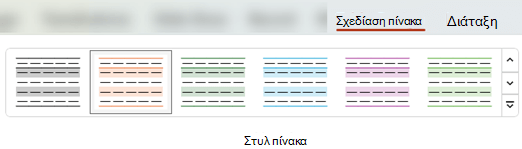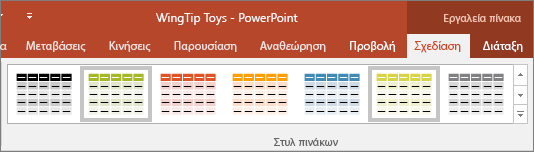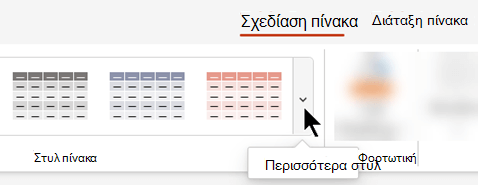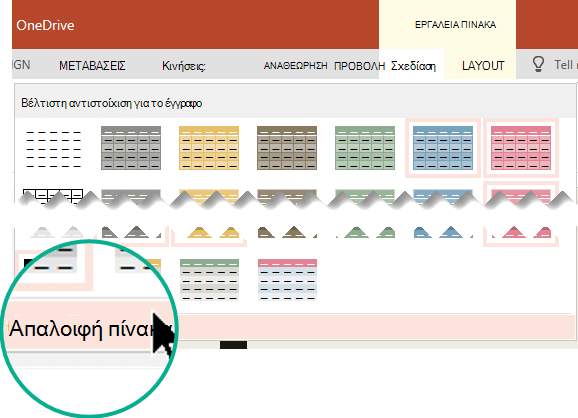Η εφαρμογή ενός προκαθορισμένου στυλ πίνακα είναι ο γρήγορος και εύκολος τρόπος για να αλλάξετε την εμφάνιση ενός πίνακα στο PowerPoint.
Το στυλ πίνακα είναι ένας συνδυασμός επιλογών μορφοποίησης, συμπεριλαμβανομένου του χρώματος και της προαιρετικής σκίασης. Οι συνδυασμοί χρωμάτων προέρχονται από το χρώματα θέματος της παρουσίασης. Σε κάθε πίνακα που δημιουργείτε έχει εφαρμοστεί αυτόματα ένα στυλ πίνακα.
Εφαρμογή ενός στυλ πίνακα
-
Επιλέξτε τον πίνακα στον οποίο θέλετε να εφαρμόσετε ένα νέο ή διαφορετικό στυλ πίνακα.
-
Στην κορδέλα, επιλέξτε την καρτέλα Σχεδίαση πίνακα για να δείτε τη συλλογή Στυλ πίνακα, όπως φαίνεται παρακάτω και, στη συνέχεια, επιλέξτε το στυλ πίνακα που θέλετε. Για να δείτε περισσότερα στυλ πίνακα, κάντε κλικ στο αναπτυσσόμενο βέλος Περισσότερα
Σημείωση: Για να αλλάξετε την εμφάνιση του κειμένου σε έναν πίνακα, επιλέξτε όλο το κείμενο στον πίνακα και, στη συνέχεια, επιλέξτε την Κεντρική καρτέλα και χρησιμοποιήστε τις επιλογές Γραμματοσειρά για να προσαρμόσετε το κείμενο.
-
Επιλέξτε τον πίνακα.
-
Στην κορδέλα, επιλέξτε την καρτέλα Σχεδίαση πίνακα .
-
Επιλέξτε το αναπτυσσόμενο βέλος Περισσότερα
-
Στην κορδέλα, επιλέξτε την καρτέλα Σχεδίαση πίνακα .
-
Στην ομάδα Σχεδίαση περιγραμμάτων , στο δεξιό άκρο, επιλέξτε Γόμα.
Ο δείκτης αλλάζει σε γόμα
-
Κάντε κλικ στη γραμμή που θέλετε να διαγράψετε. Όταν ολοκληρώσετε τη διαγραφή, κάντε κλικ έξω από τον πίνακα.
-
Επιλέξτε τα κελιά πίνακα στα οποία θέλετε να προσθέσετε ένα περίγραμμα (ή αλλάξτε το περίγραμμα).
-
Επιλέξτε την καρτέλα Σχεδίαση πίνακα στην κορδέλα. Επιλέξτε ένα από τα εξής στην ομάδα Σχεδίαση περιγραμμάτων :
-
Χρησιμοποιήστε την επιλογή Χρώμα πένας για να αλλάξετε το χρώμα του περιγράμματος.
Εάν θέλετε περισσότερες επιλογές χρώματος, στην περιοχή Χρώμα πένας, επιλέξτε Περισσότερα χρώματα περιγράμματος και, στη συνέχεια, επιλέξτε το χρώμα που θέλετε στην καρτέλα Βασικά ή δημιουργήστε το δικό σας χρώμα στην καρτέλα Προσαρμοσμένα . (Τα προσαρμοσμένα χρώματα και τα χρώματα στην καρτέλα Βασικά δεν ενημερώνονται εάν αργότερα αλλάξετε το έγγραφο θέμα.)
-
Χρησιμοποιήστε το Πάχος πένας για να αλλάξετε το πάχος του περιγράμματος.
-
Χρησιμοποιήστε το Στυλ πένας για να αλλάξετε το στυλ γραμμής του περιγράμματος.
-
-
Για να εφαρμόσετε το χρώμα, το πάχος ή το στυλ γραμμής που επιλέξατε στο βήμα 2, κάντε ένα από τα εξής:
-
Ενώ ο δείκτης εξακολουθεί να μοιάζει με μολύβι
-
Επιλέξτε Σχεδίασηπίνακα > Περιγράμματα και, στη συνέχεια, ενεργοποιήστε την επιλογή περιγράμματος που θέλετε να εφαρμόσετε.
-
Συμβουλή: Μπορείτε να χρησιμοποιήσετε τη Γόμα για να διαγράψετε περιγράμματα μεταξύ κελιών πίνακα. Στην περιοχή Σχεδίαση > Εργαλεία πίνακα, στην ομάδα Σχεδίαση περιγραμμάτων , κάντε κλικ στην επιλογή Γόμα ή πατήστε και κρατήστε πατημένο το πλήκτρο Shift ενώ ο δείκτης είναι μολύβι
Μπορείτε να προσθέσετε ή να αλλάξετε το χρώμα φόντου για ολόκληρο τον πίνακα. Το χρώμα φόντου εμφανίζεται κάτω από οποιοδήποτε χρώμα γεμίσματος που έχει εφαρμοστεί στα κελιά του πίνακα.
-
Κάντε κλικ σε ένα κελί στον πίνακα.
-
Επιλέξτε την καρτέλα Σχεδίαση πίνακα και, στη συνέχεια, στην ομάδα Στυλ πίνακα , κάντε κλικ στο βέλος δίπλα στην επιλογή Σκίαση και, στη συνέχεια, τοποθετήστε το δείκτη του ποντικιού στην επιλογή Φόντο πίνακα.
-
Κάντε κλικ στο χρώμα που θέλετε ή, για να μην επιλέξετε χρώμα, κάντε κλικ στην επιλογή Χωρίς γέμισμα.
Για να αλλάξετε σε ένα χρώμα που δεν εμφανίζεται στη λίστα Χρώματα θέματος , κάντε κλικ στην επιλογή Περισσότερα χρώματα γεμίσματος και, στη συνέχεια, κάντε κλικ στο χρώμα που θέλετε στην καρτέλα Βασικά ή δημιουργήστε το δικό σας χρώμα στην καρτέλα Προσαρμοσμένα . Τα προσαρμοσμένα χρώματα και τα χρώματα στην καρτέλα Βασικά δεν ενημερώνονται αν αργότερα αλλάξετε το θέμα του εγγράφου.
Μπορείτε να εφαρμόσετε ή να αλλάξετε ένα στυλ, περίγραμμα ή χρώμα ενός πίνακα στην παρουσίασή σας. Για παράδειγμα, μπορείτε να εφαρμόσετε ή να καταργήσετε ένα στυλ πίνακα (ή Γρήγορο στυλ), να σβήσετε γραμμές από ένα κελί, μια γραμμή ή μια στήλη, να αλλάξετε το περίγραμμα του πίνακα ή να αλλάξετε το χρώμα φόντου ενός πίνακα.
Επιλέξτε μια επικεφαλίδα παρακάτω για να την ανοίξετε και να δείτε τις λεπτομερείς οδηγίες.
Ένα στυλ πίνακα (ή Γρήγορο στυλ) είναι ένας συνδυασμός διαφορετικών επιλογών μορφοποίησης, συμπεριλαμβανομένων συνδυασμών χρωμάτων που προέρχονται από τη χρώματα θέματος της παρουσίασης. Σε κάθε πίνακα που προσθέτετε έχει εφαρμοστεί αυτόματα ένα στυλ πίνακα.
-
Επιλέξτε τον πίνακα στον οποίο θέλετε να εφαρμόσετε ένα νέο ή διαφορετικό στυλ πίνακα.
-
Επιλέξτε την καρτέλα Εργαλεία πίνακα / Σχεδίαση στην κορδέλα και, στη συνέχεια, επιλέξτε το στυλ πίνακα που θέλετε. Για να δείτε περισσότερα στυλ πίνακα, κάντε κλικ στο αναπτυσσόμενο βέλος Περισσότερα
Σημείωση: Για να αλλάξετε την εμφάνιση του κειμένου σε έναν πίνακα, μεταβείτε στην Κεντρική >Γραμματοσειρά ή κάντε κλικ στον πίνακα και, στη συνέχεια, επιλέξτε την καρτέλα Εργαλεία πίνακα / Σχεδίαση και επιλέξτε από τα Στυλ WordArt.
Για να καταργήσετε ένα στυλ πίνακα, επιλέξτε την καρτέλα Εργαλεία πίνακα / Σχεδίαση στην κορδέλα. Στη συνέχεια, επιλέξτε το αναπτυσσόμενο βέλος Περισσότερα
-
Επιλέξτε την καρτέλα Εργαλεία πίνακα / Σχεδίαση στην κορδέλα. Στην ομάδα Σχεδίαση περιγραμμάτων , κάντε κλικ στην επιλογή Γόμα.
Ο δείκτης αλλάζει σε γόμα
-
Κάντε κλικ στη γραμμή που θέλετε να διαγράψετε για να την καταργήσετε. Όταν τελειώσετε, κάντε κλικ έξω από τον πίνακα.
-
Επιλέξτε τα κελιά πίνακα στα οποία θέλετε να προσθέσετε ένα περίγραμμα (ή αλλάξτε το περίγραμμα).
-
Επιλέξτε την καρτέλα Εργαλεία πίνακα / Σχεδίαση στην κορδέλα. Επιλέξτε ένα από τα εξής στην ομάδα Σχεδίαση περιγραμμάτων :
-
Χρησιμοποιήστε την επιλογή Χρώμα πένας για να αλλάξετε το χρώμα του περιγράμματος.
Εάν θέλετε περισσότερες επιλογές χρώματος, κάντε κλικ στην επιλογή Περισσότερα χρώματα περιγράμματος και, στη συνέχεια, κάντε κλικ στο χρώμα που θέλετε στην καρτέλα Βασικά ή δημιουργήστε το δικό σας χρώμα στην καρτέλα Προσαρμοσμένα . Τα προσαρμοσμένα χρώματα και τα χρώματα στην καρτέλα Βασικά δεν ενημερώνονται αν αργότερα αλλάξετε το θέμα του εγγράφου.
-
Χρησιμοποιήστε το Πάχος πένας για να αλλάξετε το πάχος του περιγράμματος.
-
Χρησιμοποιήστε το Στυλ πένας για να αλλάξετε το στυλ γραμμής του περιγράμματος.
-
-
Για να εφαρμόσετε το χρώμα, το πάχος ή το στυλ γραμμής που επιλέξατε στο βήμα 2 του πίνακα, κάντε ένα από τα εξής:
-
Ενώ ο δείκτης εξακολουθεί να μοιάζει με μολύβι
-
Μεταβείτε στα Εργαλεία πίνακα > Σχεδίαση > στυλ πίνακα > περιγράμματα και, στη συνέχεια, κάντε κλικ στην επιλογή περιγράμματος που θέλετε να αλλάξετε.
Συμβουλή: Μπορείτε να χρησιμοποιήσετε τη Γόμα για να διαγράψετε περιγράμματα μεταξύ κελιών πίνακα. Στην περιοχή Σχεδίαση > Εργαλεία πίνακα, στην ομάδα Σχεδίαση περιγραμμάτων , κάντε κλικ στην επιλογή Γόμα ή πατήστε και κρατήστε πατημένο το πλήκτρο Shift ενώ ο δείκτης είναι ένα
Μπορείτε να προσθέσετε ή να αλλάξετε το χρώμα φόντου για ολόκληρο τον πίνακα. Το χρώμα φόντου εμφανίζεται κάτω από οποιοδήποτε χρώμα γεμίσματος που έχει εφαρμοστεί στα κελιά του πίνακα.
-
Κάντε κλικ σε ένα κελί στον πίνακα.
-
Μεταβείτε στα Εργαλεία πίνακα > Σχεδίαση και, στη συνέχεια, στην ομάδα Στυλ πίνακα , κάντε κλικ στο βέλος δίπλα στην επιλογή Σκίαση και, στη συνέχεια, τοποθετήστε το δείκτη του ποντικιού στην επιλογή Φόντο πίνακα.
-
Κάντε κλικ στο χρώμα που θέλετε ή, για να μην επιλέξετε χρώμα, κάντε κλικ στην επιλογή Χωρίς γέμισμα.
Για να αλλάξετε σε ένα χρώμα που δεν εμφανίζεται στη λίστα Χρώματα θέματος , κάντε κλικ στην επιλογή Περισσότερα χρώματα γεμίσματος και, στη συνέχεια, κάντε κλικ στο χρώμα που θέλετε στην καρτέλα Βασικά ή δημιουργήστε το δικό σας χρώμα στην καρτέλα Προσαρμοσμένα . Τα προσαρμοσμένα χρώματα και τα χρώματα στην καρτέλα Βασικά δεν ενημερώνονται αν αργότερα αλλάξετε το θέμα του εγγράφου.
Μπορείτε να εφαρμόσετε ή να αλλάξετε ένα στυλ ή χρώμα σε έναν πίνακα στην παρουσίασή σας.
Επιλέξτε μια επικεφαλίδα παρακάτω για να την ανοίξετε και να δείτε τις λεπτομερείς οδηγίες.
Ένα στυλ πίνακα (ή Γρήγορο στυλ) είναι ένας συνδυασμός διαφορετικών επιλογών μορφοποίησης, συμπεριλαμβανομένων συνδυασμών χρωμάτων που προέρχονται από τη χρώματα θέματος της παρουσίασης. Σε κάθε πίνακα που προσθέτετε έχει εφαρμοστεί αυτόματα ένα στυλ πίνακα.
-
Επιλέξτε τον πίνακα στον οποίο θέλετε να εφαρμόσετε ένα στυλ.
-
Επιλέξτε την καρτέλα Σχεδίαση πίνακα στην κορδέλα και, στη συνέχεια, επιλέξτε το στυλ πίνακα που θέλετε. Για να δείτε περισσότερα στυλ πίνακα, κάντε κλικ στο αναπτυσσόμενο βέλος Περισσότερα στυλ
Συμβουλή: Για να αλλάξετε την εμφάνιση του κειμένου σε έναν πίνακα, μεταβείτε στην Κεντρική καρτέλα στη γραμμή εργαλείων και χρησιμοποιήστε τις επιλογές στην ομάδα Γραμματοσειρά .
-
Επιλέξτε ένα τμήμα του πίνακα.
-
Επιλέξτε την καρτέλα Σχεδίαση πίνακα στην κορδέλα.
-
Επιλέξτε το αναπτυσσόμενο βέλος Περισσότερα στυλ στα δεξιά της συλλογής Στυλ πίνακα :
-
Στο κάτω μέρος της συλλογής που ανοίγει, επιλέξτε Απαλοιφή πίνακα:
Μπορείτε να προσθέσετε στυλ σκίασης χρησιμοποιώντας την ομάδα Επιλογές στυλ πίνακα στην καρτέλα Σχεδίαση πίνακα της κορδέλας.
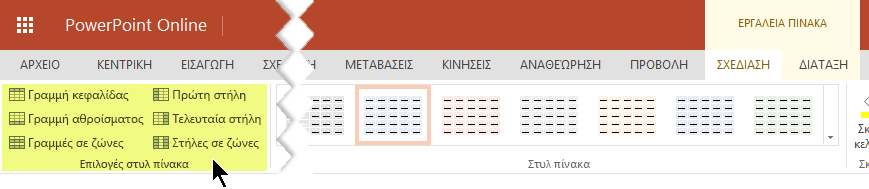
|
Επιλογή |
Περιγραφή |
|---|---|
|
Γραμμή κεφαλίδων |
Σκουρόχρωμη σκίαση της επάνω γραμμής, όπου βρίσκονται οι επικεφαλίδες στηλών, όπως γίνεται σε αυτόν τον πίνακα |
|
Γραμμή αθροίσματος |
Σκουρόχρωμη σκίαση της κάτω γραμμής, όπου εμφανίζονται τα σύνολα στηλών |
|
Γραμμές με ζώνες |
Χρήση εναλλασσόμενης πιο ανοιχτής και πιο σκούρας σκίασης των γραμμών πίνακα, όπως χρησιμοποιείται σε αυτόν τον πίνακα |
|
Πρώτη στήλη |
Σκουρόχρωμη σκίαση της πρώτης στήλης πίνακα |
|
Τελευταία στήλη |
Σκουρόχρωμη σκίαση της τελευταίας στήλης πίνακα |
|
Στήλες με ζώνες |
Χρήση εναλλασσόμενης πιο ανοιχτής και πιο σκούρας σκίασης σε στήλες πίνακα |
Μπορείτε να προσθέσετε ή να αλλάξετε τη σκίαση ενός μεμονωμένου κελιού ή επιλεγμένων κελιών.
-
Επιλέξτε ένα κελί ή κελιά στον πίνακα.
-
Επιλέξτε την καρτέλα Σχεδίασηπίνακα στη γραμμή εργαλείων και, στη συνέχεια, ανοίξτε το μενού χρωμάτων Σκίαση κελιών.
-
Επιλέξτε το χρώμα που θέλετε ή, για να μην επιλέξετε χρώμα, επιλέξτε Χωρίς γέμισμα.
Η εφαρμογή ενός προκαθορισμένου στυλ πίνακα είναι ο γρήγορος και εύκολος τρόπος για να αλλάξετε την εμφάνιση ενός πίνακα στο PowerPoint.
Το στυλ πίνακα είναι ένας συνδυασμός επιλογών μορφοποίησης, συμπεριλαμβανομένου του χρώματος και της προαιρετικής σκίασης. Οι συνδυασμοί χρωμάτων προέρχονται από το χρώματα θέματος της παρουσίασης. Σε κάθε πίνακα που δημιουργείτε έχει εφαρμοστεί αυτόματα ένα στυλ πίνακα.
Εφαρμογή ενός στυλ πίνακα
-
Επιλέξτε τον πίνακα στον οποίο θέλετε να εφαρμόσετε ένα νέο ή διαφορετικό στυλ πίνακα.
-
Στην κορδέλα, επιλέξτε την καρτέλα Σχεδίαση πίνακα για να δείτε τη συλλογή Στυλ πίνακα, όπως φαίνεται παρακάτω και, στη συνέχεια, επιλέξτε το στυλ πίνακα που θέλετε. Για να δείτε περισσότερα στυλ πίνακα, κάντε κλικ στο
Σημείωση: Για να αλλάξετε την εμφάνιση του κειμένου σε έναν πίνακα, επιλέξτε όλο το κείμενο στον πίνακα και, στη συνέχεια, επιλέξτε την Κεντρική καρτέλα και χρησιμοποιήστε τις επιλογές Γραμματοσειρά για να προσαρμόσετε το κείμενο.
Κατάργηση στυλ πίνακα
-
Επιλέξτε τον πίνακα.
-
Στην κορδέλα, επιλέξτε την καρτέλα Σχεδίαση πίνακα .
-
Επιλέξτε το
Διαγραφή γραμμής από κελί, γραμμή ή στήλη
-
Στην κορδέλα, επιλέξτε την καρτέλα Σχεδίαση πίνακα .
-
Στο δεξιό άκρο, επιλέξτε Γόμα.
Ο δείκτης αλλάζει σε γόμα
-
Κάντε κλικ στη γραμμή που θέλετε να διαγράψετε. Όταν τελειώσετε, κάντε κλικ έξω από τον πίνακα ή πατήστε το πλήκτρο Esc για να κλείσετε τη λειτουργία Γόμα.
Προσθήκη ή αλλαγή περιγράμματος πίνακα
-
Επιλέξτε τα κελιά πίνακα στα οποία θέλετε να προσθέσετε ένα περίγραμμα (ή αλλάξτε το περίγραμμα).
-
Επιλέξτε την καρτέλα Σχεδίαση πίνακα στην κορδέλα. Επιλέξτε ένα από τα εξής στην ομάδα Σχεδίαση περιγραμμάτων :
-
Χρησιμοποιήστε την επιλογή Χρώμα πένας για να αλλάξετε το χρώμα του περιγράμματος.
Εάν θέλετε περισσότερες επιλογές χρώματος, στην περιοχή Χρώμα πένας, επιλέξτε Περισσότερα χρώματα και, στη συνέχεια, επιλέξτε το χρώμα που θέλετε στην καρτέλα Τροχός χρωμάτων.
-
Χρησιμοποιήστε το Πάχος πένας για να αλλάξετε το πάχος του περιγράμματος.
-
Χρησιμοποιήστε το Στυλ πένας για να αλλάξετε το στυλ γραμμής του περιγράμματος.
-
-
Για να εφαρμόσετε το χρώμα, το πάχος ή το στυλ γραμμής που επιλέξατε στο βήμα 2, κάντε ένα από τα εξής:
-
Ενώ ο δείκτης εξακολουθεί να μοιάζει με μολύβι
-
Επιλέξτε Σχεδίασηπίνακα > Περιγράμματα και, στη συνέχεια, ενεργοποιήστε την επιλογή περιγράμματος που θέλετε να εφαρμόσετε.
-
Συμβουλή: Μπορείτε να χρησιμοποιήσετε τη Γόμα για να διαγράψετε περιγράμματα μεταξύ κελιών πίνακα. Στην καρτέλα Σχεδίαση πίνακα , επιλέξτε Γόμα και, στη συνέχεια, κάντε κλικ στα περιγράμματα που θέλετε να διαγράψετε.
Προσθήκη ή αλλαγή φόντου πίνακα
Μπορείτε να προσθέσετε ή να αλλάξετε το χρώμα φόντου για ολόκληρο τον πίνακα. Το χρώμα φόντου εμφανίζεται κάτω από οποιοδήποτε χρώμα γεμίσματος που έχει εφαρμοστεί στα κελιά του πίνακα.
-
Κάντε κλικ σε ένα κελί στον πίνακα.
-
Επιλέξτε την καρτέλα Σχεδίαση πίνακα και, στη συνέχεια, στην ομάδα Στυλ πίνακα , κάντε κλικ στο βέλος δίπλα στην επιλογή Σκίαση και, στη συνέχεια, τοποθετήστε το δείκτη του ποντικιού στην επιλογή Φόντο πίνακα.
-
Κάντε κλικ στο χρώμα που θέλετε ή, για να μην επιλέξετε χρώμα, κάντε κλικ στην επιλογή Χωρίς γέμισμα.
Για να αλλάξετε σε ένα χρώμα που δεν εμφανίζεται στη λίστα Χρώματα θέματος , κάντε κλικ στην επιλογή Περισσότερα χρώματα γεμίσματος και, στη συνέχεια, κάντε κλικ στο χρώμα που θέλετε στην καρτέλα Βασικά ή δημιουργήστε το δικό σας χρώμα στην καρτέλα Προσαρμοσμένα . Τα προσαρμοσμένα χρώματα και τα χρώματα στην καρτέλα Βασικά δεν ενημερώνονται αν αργότερα αλλάξετε το θέμα του εγγράφου.